Quando un utente condivide una cartella, questa viene visualizzata nella sezione Condivisi di OneDrive.com. Se si hanno le autorizzazioni di modifica per le cartelle condivise, è possibile aggiungerle alla sezione I miei file di OneDrive per semplificarne l'accesso e l'uso.
Per visualizzare e accedere alle cartelle condivise nel PC o nel Mac, installare l'app OneDrive e sincronizzare le cartelle con il dispositivo.
Note:
-
È possibile aggiungere solo le cartelle condivise in OneDrive e non i singoli file condivisi.
-
Le cartelle condivise aggiunte a OneDrive non usano lo spazio di archiviazione di OneDrive. Incidono solo sullo spazio di archiviazione del proprietario della cartella.
-
È anche possibile accedere alle cartelle condivise dall'elenco Condivise su OneDrive.com o nelle app OneDrive per dispositivi mobili. È possibile copiare, spostare, modificare, rinominare, condividere ed eliminare qualsiasi elemento contenuto nella cartella.
Aggiungere una cartella condivisa a OneDrive
-
Accedere a OneDrive nel browser con l'account Microsoft personale.
-
Nel riquadro di spostamento sinistro, in OneDrive, selezionare Condivisi. I file e le cartelle che è possibile aggiungere a OneDrive sono contrassegnate da Può modificare.
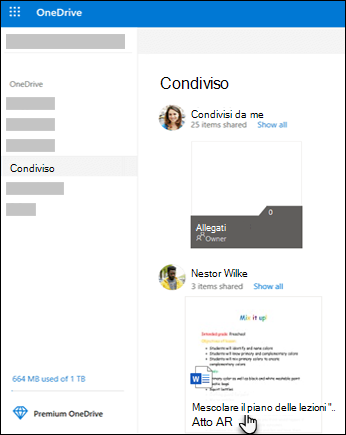
-
Individuare la cartella da aggiungere, selezionare il cerchio nel riquadro della cartella e quindi selezionare Aggiungi collegamento a I miei file nel menu in alto. In alternativa, fare clic con il pulsante destro del mouse su una cartella e scegliere Aggiungi collegamento a I miei file.
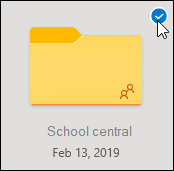
Suggerimento: Se non si vuole sincronizzare e condividere il contenuto della cartella, è possibile fare clic su Scarica. La cartella e il relativo contenuto vengono copiati nel computer, non in OneDrive. I file sono disponibili per la modifica offline, ma non vengono mostrati gli aggiornamenti eseguiti da altri e le modifiche che si apportano non vengono visualizzate dagli altri utenti.
Spostamento di file e cartelle condivisi in OneDrive
Quando si spostano file tra le cartelle condivise, questi perdono le autorizzazioni esistenti e acquisiscono quelle della cartella in cui vengono spostati. Ad esempio, se si sposta un elemento in una cartella di sola lettura, anche l'elemento diventa di sola lettura. Se un elemento viene spostato da una cartella condivisa a una cartella non condivisa, non sarà più condiviso con nessuno. Se si spostano elementi solo all'interno di una cartella condivisa, le autorizzazioni assegnate resteranno inalterate.
Anche se è possibile spostare i file condivisi, non è possibile spostare le cartelle condivise in OneDrive.com. Se OneDrive è sincronizzato con il computer, tutte le cartelle condivise spostate vengono copiate nel percorso di destinazione e quindi rimosse da OneDrive. Saranno comunque disponibili nell'elenco Condivisi.
Nota: Prestare attenzione quando si spostano le cartelle perché questo può influire sulle autorizzazioni di condivisione associate. Se si sposta una cartella condivisa in un'altra cartella, la cartella spostata acquisisce la autorizzazioni della cartella di destinazione. Questo significa che sarà accessibile solo agli utenti che dispongono delle autorizzazioni per la cartella di destinazione e se la cartella di destinazione non è condivisa, anche la cartella spostata al suo interno non sarà più condivisa.
È possibile rinominare le cartelle condivise aggiunte a OneDrive. Il nuovo nome assegnato alla cartella è visibile solo all'utente e verrà usato in tutti i punti in cui si accede a OneDrive, inclusi OneDrive.com, l'app OneDrive nel computer o le app OneDrive per dispositivi mobili. La modifica del nome non sarà visibile al proprietario della cartella condivisa, né agli altri utenti che hanno le autorizzazioni per la cartella.
Nota: La ridenominazione o la modifica dei contenuti della cartella, invece, saranno visibili agli altri utenti che condividono la cartella.
Eliminazione di file e cartelle condivisi in OneDrive
I file eliminati da una cartella condivisa su OneDrive.com vengono inviati solo al Cestino del proprietario della cartella condivisa. Se però si sincronizza OneDrive in un computer, gli elementi eliminati da una cartella condivisa vengono visualizzati nel Cestino del computer.
Nota: Solo il proprietario di una cartella condivisa può ripristinare un elemento eliminato dalla cartella.
Per rimuovere una cartella condivisa in OneDrive.com:
-
Nella visualizzazione File selezionare la cartella condivisa da rimuovere.
-
Selezionare Rimuovi collegamento da I miei file.
In questo modo la cartella viene solo rimossa dal proprio OneDrive ma sarà ancora accessibile nell'elenco Condivisi. Questa operazione non ha alcun effetto per il proprietario o gli altri utenti che condividono la cartella. Se invece si elimina la cartella, questa viene eliminata da OneDrive di tutti gli utenti e il proprietario dovrebbe ripristinarla.
Nota: Se OneDrive è sincronizzato con uno o più computer, la rimozione di una cartella condivisa da OneDrive ne determina la rimozione anche da quei computer.
Se una cartella non è più condivisa con l'utente, viene rimossa dal suo OneDrive. Per ottenere nuovamente l'accesso alla cartella, chiedere al proprietario o un editor di condividerla di nuovo.
Altre informazioni
Servono altre informazioni?
|
|
Contatta il sopporto tecnico
Per il supporto tecnico, vai a Contatta il supporto tecnico Microsoft, immetti il tuo problema e seleziona Richiesta supporto. Se hai ancora bisogno di assistenza, seleziona Contatta il supporto tecnico per essere indirizzato all'opzione di supporto migliore. |
|
|
|
Amministratori
|












